Tagad jūs varat jautāt: “Kas ir Linux izplatīšana?”
Nu, pats Linux kodols nevar izdarīt ļoti iedomātas lietas. Tā ir programmatūra, kas pārvalda aparatūru, piešķir programmām atmiņu, palīdz palaist programmu un citus jums nepieciešamus ļoti zema līmeņa pamatuzdevumus. Pieņemsim, ka vēlaties rediģēt failu ar nano teksta redaktors. Nu, Linux kodolā tā nav. Lai to izmantotu, tas atsevišķi jāinstalē Linux kodola augšpusē.
Bez noderīgām programmām Linux kodols parastajiem lietotājiem nepalīdz. Atkal programmu instalēšana Linux kodola augšpusē nav tas, ko parastie cilvēki labprāt darītu. Tātad dažādi uzņēmumi un privātpersonas Linux kodola augšpusē iesaiņoja svarīgus rīkus (vai programmatūras) un iesaiņoja to jums. Tātad, kad to instalējat, varat sākt strādāt ar jums nepieciešamo programmu. To sauc par operētājsistēmu, kuras pamatā ir Linux, vai Linux izplatīšanu. Ubuntu, Debian, CentOS, Fedora un citi ir Linux izplatījumi vai operētājsistēmas, kuru pamatā ir Linux. Tie nav tikai Linux.
Tagad Linux ir tik daudz programmatūru, ka jūs pat nevarat saskaitīt. Iekļaujot tos visus vienā operētājsistēmas paketē, operētājsistēmas izmērs būtu nevajadzīgi liels un grūtāk izplatāms. Tātad operētājsistēmai ir nepieciešams mehānisms, lai pēc vajadzības ērti instalētu paketes. Tādā veidā tie varētu ietvert ļoti izplatītus utilītus un padarīt instalāciju mazāku. To ir vieglāk izstrādāt, izplatīt un lejupielādēt lietotājiem, kā arī modulārāku pieeju.
Tad papildu paketes tiek mitinātas Linux izplatīšanas tīmekļa serverī vai FTP serverī, no kurienes lietotāji to var lejupielādēt un instalēt. Šos tīmekļa serverus vai FTP serverus sauc par pakotņu krātuvēm.
Jums ir nepieciešams arī veids, kā pārvaldīt (instalēt, noņemt, lejupielādēt) šīs paketes no pakotņu krātuves. Tātad jūsu iecienītākajā Linux izplatīšanā ir iekļauts pakotņu pārvaldnieks. Ubuntu pamatā ir Debian GNU / Linux izplatīšana. Pakotņu pārvaldībai Ubuntu izmanto APT (Advanced Package Tool) pakotņu pārvaldnieku. APT pakotņu pārvaldnieks un visas grafiskās priekšējās daļas (Ubuntu programmatūras centrs, Muons, piemērotība utt.) Izmanto avotiem.sarakstā failu, lai uzzinātu, kuru pakotņu krātuvi vai krātuves izmantot.
Šajā rakstā es jums parādīšu, kā avotiem.sarakstā fails tiek izmantots Ubuntu. Sāksim.
Konfigurācijas faili:
APT pakotņu pārvaldnieks un visas tā grafiskās frontendes iegūst informāciju par pakotņu krātuvi / etc / apt / sources.sarakstā fails un faili no / etc / apt / sources.sarakstā.d direktorijā.
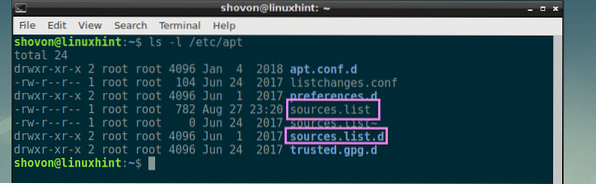
Ubuntu rediģē dažādi pakotņu pārvaldnieki / etc / apt / sources.sarakstā failu tieši. Es neiesaku jums tur pievienot pielāgotus pakotņu krātuves. Ja jums jāpievieno papildu pakotņu repozitorijs, vislabāk tos vienkārši pievienot / etc / apt / sources.sarakstā.d / direktorijā. Es praktiski parādīšu, kā tas tiek darīts, vēlāk šajā rakstā.
Avotu izpratne.saraksts Fails:
Programmas saturs / etc / apt / sources.sarakstā fails izskatās apmēram šādi.
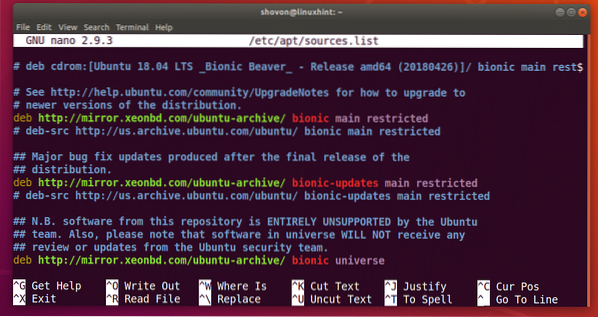
Šeit rindas, kas sākas ar hash (#), ir komentāri. Komentāri tiek izmantoti dokumentācijas vajadzībām šajā failā. Komentāri tiek izmantoti arī, lai šeit atspējotu noteiktu pakotņu krātuvi.
Piemēram, varat atstāt komentāru, pievienojot šādu pielāgotu pakotņu krātuvi.
# Šis ir mans vietējais NodeJS v8.x paketes krātuvedeb http: // 192.168. lpp.10.1 / nodejs / 8.x stiept galveno
Es zvanu uz katru līniju, kas izmantota, lai pievienotu pakotņu repozitoriju (rindas sākas ar deb) uz / etc / apt / sources.sarakstā fails un faili / etc / apt / sources.sarakstā.d / direktorija APT līniju. Jūs to varat saukt kā vien vēlaties.
Tagad parunāsim par to, kā tiek formatēta APT līnija. Šis ir APT līnijas piemērs, kā parādīts zemāk esošajā ekrānuzņēmumā.

APT līnija sākas ar deb, tas nozīmē, ka šī pakotņu krātuve programmatūras pakotnes izplata kā iepriekš sastādītus binārus failus deb faila formātā.

APT līnija var sākties arī ar deb-src, tas nozīmē, ka pakešu krātuve izplata programmatūras pakotnes kā pirmkodus, kas jums būs jāapkopo savā datorā, lai izmantotu. Pēc noklusējuma visi deb-src Ubuntu pakotņu krātuves ir atspējotas. Es personīgi gribētu, lai viņi būtu invalīdi, jo tos neizmantoju. Pakotņu instalēšana no avotiem prasa ilgu laiku atkarībā no datora specifikācijas.

Tad jums ir pakotnes repozitorija HTTP, HTTPS vai FTP URL. Šeit tiek glabāti visi pakotņu faili un pakotņu datu bāzes faili. Pakotņu pārvaldnieks lejupielādē paketes metadatus un citu informāciju, lai uzzinātu, kādas paketes ir pieejamas un kur tās lejupielādēt.

Tad jums jāievada Ubuntu operētājsistēmas īsais koda nosaukums. Katrai Ubuntu versijai tas ir atšķirīgs. Piemēram, Ubuntu 18.04 LTS, tā ir bionisks.

Jūs varat uzzināt, kas tas ir jūsu izplatīšanai, izmantojot šādu komandu:
$ lsb_release -cs
Tad jūs ievietojat ar atstarpi atdalītu sarakstu ar dažādām šī pakotnes repozitorija sadaļām. Pakotņu krātuves paketes var loģiski sadalīt daudzās grupās, kā redzat šī raksta atzīmētajā sadaļā zemāk. Ubuntu pakotņu krātuve ir sadalīta galvenais, ierobežota, Visums un multiversa sadaļās. Šajā piemērā es pievienoju tikai galvenais un ierobežota sadaļas bionisks pakešu krātuve.

Tas būtībā ir viss, kas jums jāzina avotiem.sarakstā failu Ubuntu.
Savu pakotņu krātuves pievienošana Ubuntu:
Pieņemsim, ka vēlaties pievienot savu pakotņu krātuvi Ubuntu. Pieņemsim, ka tas tiek mitināts jūsu vietējā tīklā un ir pieejams vietnē http: // 192.168. lpp.10.5 / nodejs un tas ir paketes NodeJS krātuves spogulis.
Vispirms izveidojiet jaunu failu mezgls.sarakstā iekš / etc / apt / sources.sarakstā.d / direktoriju ar šādu komandu:
$ sudo nano / etc / apt / sources.sarakstā.d / mezgls.sarakstā
Tagad pievienojiet šo rindu un saglabājiet failu, nospiežot
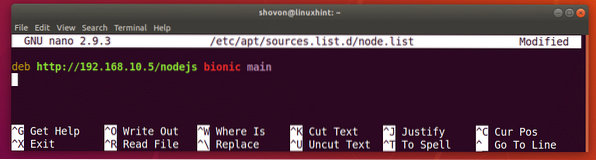
Tagad, lai izmaiņas stātos spēkā, atjauniniet APT pakotnes krātuves kešatmiņu ar šādu komandu:
$ sudo apt atjauninājums
Tagad jūs varat instalēt paketes no pievienotās pakotņu krātuves. Paldies, ka izlasījāt šo rakstu.
 Phenquestions
Phenquestions


